Cum de a elimina un diapozitiv de prezentare în powerpoint
Înainte de a începe editarea ...
În cazul în care aspectele panoului de imagini nu sunt afișate în fereastra PowerPoint, tab-ul „View“ și faceți clic pentru a instala formatul „Normal“.
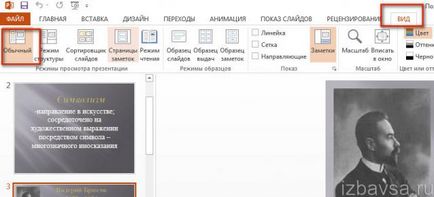
îndepărtarea standard,
În coloana, astfel, faceți clic pe butonul din dreapta pe imaginea pe care doriți să o eliminați din prezentarea. faceți clic pe comanda „Delete ...“ din meniul contextual.
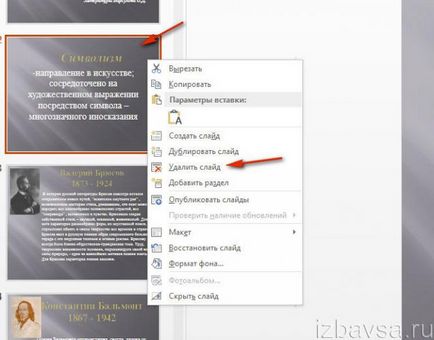
Ștergerea unui grup
Pentru a scoate diapozitivele din prezentare, coloana consecutiv, urmați acești pași:
1. Țineți apăsată «Shift» stânga-clic pe primul grup de imagine, și apoi ultimul. De exemplu, pentru a elimina 6,7 și 8 imagini într-un singur clic, trebuie remarcat doar al doilea și al optulea (adică, de a identifica limitele grupării labile).
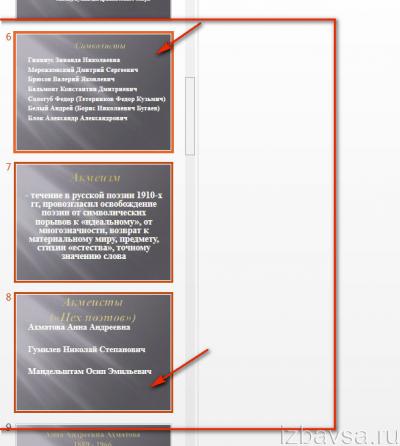
2. Faceți clic dreapta pe imagine aleasă și apăsați opțiunea de ștergere.
îndepărtarea selectivă
1. Țineți apăsată «Ctrl», stânga-clic pe orice imagine din coloana.
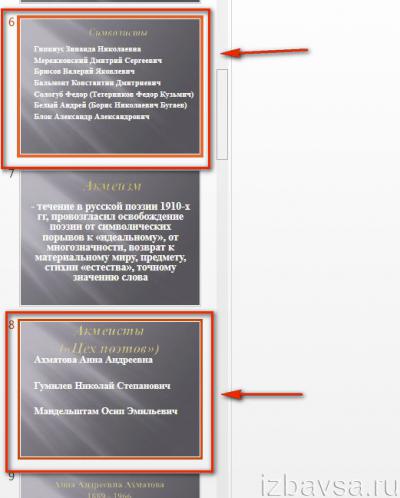
2. Deschideți meniul contextual (click dreapta) și selectați „Ștergere diapozitiv“.
Cum de a recupera imaginile șterse?
Dacă din greșeală eliminat o imagine pentru ao aduce înapoi în proiect, astfel încât, faceți clic pe butonul din bara de sus „săgeată stânga“ sau apăsați combinația de taste Ctrl + «Z».
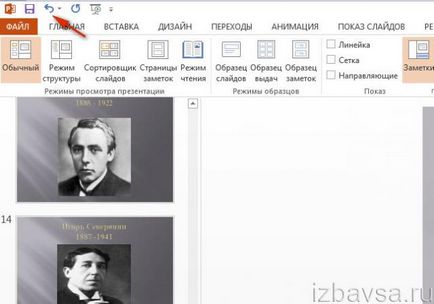
După pornirea acestei funcții PowerPoint anulează ultima operație (în acest caz, de ștergere). Slide apare din nou în coloană.
Cum pot muta?
Pentru a schimba prioritizarea slide-uri în proiect, face acest lucru:
1. Plasați cursorul pe imaginea pe care doriți să o mutați.
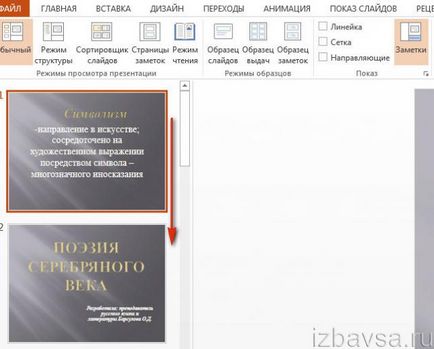
2. Țineți apăsat butonul stâng al mouse-ului, mutați imaginea la locația dorită în câmpul coloană. Apăsați butonul din stânga.
confortabil de lucru în PowerPoint!